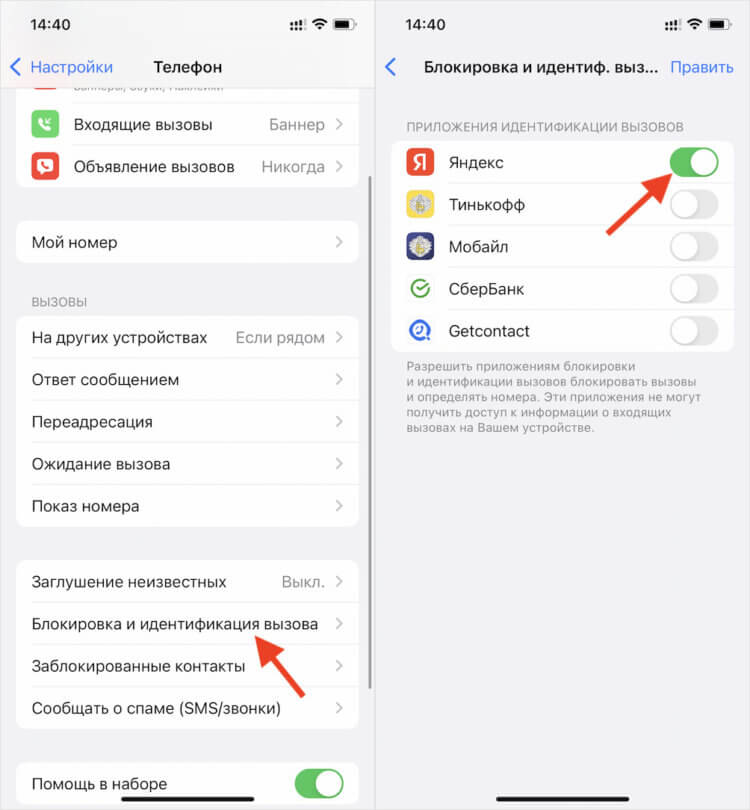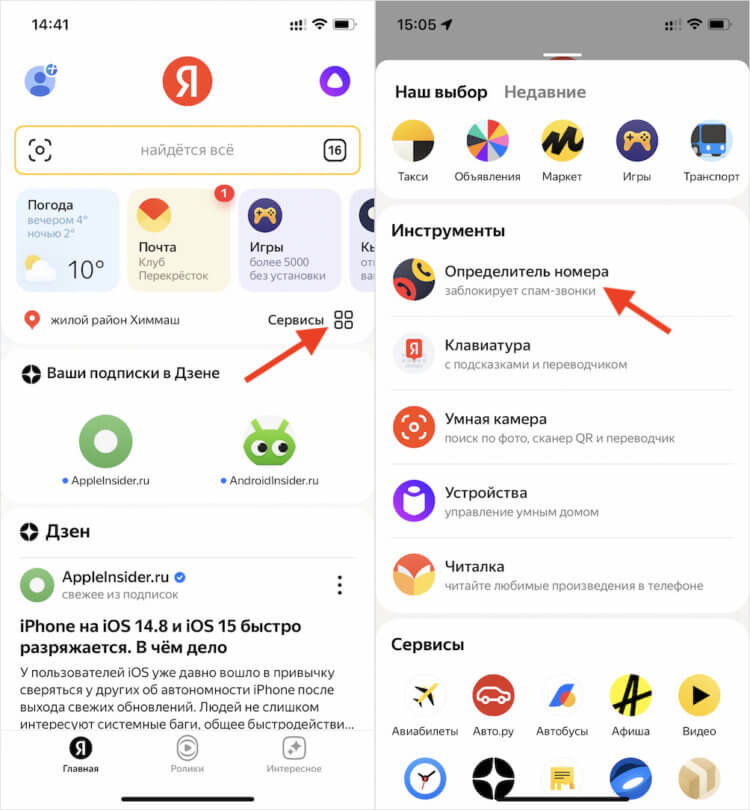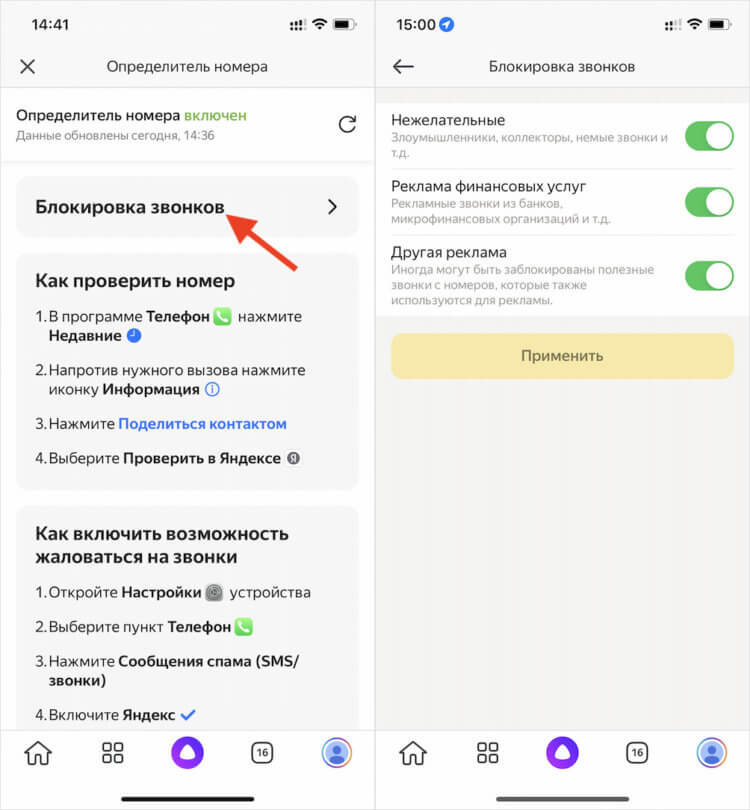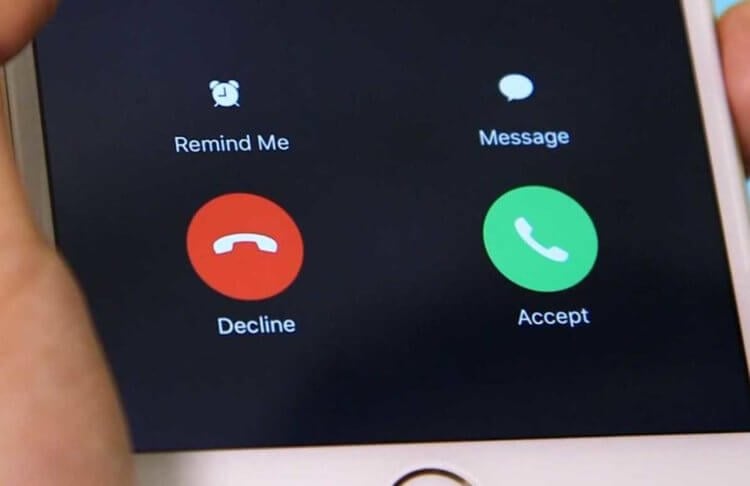Если вы не хотите отвечать на звонки определенных абонентов, вы можете заблокировать их номера телефонов в списке своих контактов на iPhone (подробная инструкция о работе «Черного списка на iPhone»). Однако было бы здорово пойти еще дальше и заблокировать звонки от всех неизвестных абонентов и тех, чей номер нельзя идентифицировать.
♥ ПО ТЕМЕ: Что такое QuickTake на iPhone, или как снимать видео в режиме «Фото».
Многие пользователи предпочитают не брать трубку, когда им звонят с неизвестного номера, но при этом навязчивые звонки с незнакомых телефонов порой мешают нормально пользоваться смартфоном.
Как правило, звонящие с номеров «Нет ID абонента» или «Неизвестен» – это роботы (конечно, есть и исключения), работники маркетинговых отделов, пытающиеся вам что-то продать, и т.п., поэтому избавиться от их назойливых звонков было бы совсем неплохо.
Ниже мы расскажем вам, как заблокировать на iPhone все неизвестные и неопределяемые номера.
Учтите, что этот способ не стоит использовать, если ваши близкие часто звонят с чужих номеров.
ВНИМАНИЕ!!! Воспользовавшись им, вы будете получать звонки только от абонентов из списка контактов, поэтому рискуете пропустить важный звонок.
♥ ПО ТЕМЕ: Почему Айфон медленно заряжается, и как это исправить?
Способ 1 (для iOS 13 и новее) Как блокировать все звонки от неизвестных абонентов на iPhone
В iOS 13 разработчики решили эту проблему, добавив функцию блокировки входящих вызовов с номеров, не добавленных в адресную книгу.
Собственно, нечто подобное можно было сделать на iPhone и ранее, активировав режим «Не беспокоить» и разрешив «Допуск вызовов» для избранных контактов (об этом ниже), однако теперь функция активируется буквально в пару касаний экрана, а ее использование в определенные временные промежутки вполне можно назвать удобным.
Зачем нужна блокировка входящих вызовов? Например, чтобы отвадить маркетологов. Довольно часто после регистрации в не самых добропорядочных интернет-магазинах или сервисах номер телефона пользователя попадает в базы спам-звонков и текстовой рассылки (к слову, текстовые сообщения с незнакомых номеров можно было запретить еще в iOS 10). Кроме того, запрет на незнакомые входящие защитит ребенка или пенсионера от телефонных мошенников, позволит должнику избегать стрессовых разговоров с коллекторами и т.д.
Активировать функцию довольно просто — достаточно перейти в Настройки, раздел Телефон, и активировать переключатель напротив пункта «Заглушение неизвестных». После этого человек, который будет звонить вам с неизвестного номера, услышит в трубке короткие гудки «Занято».
Особенно приятно, что после заглушенного звонка ваш iPhone придет уведомление в виде пропущенного вызова, и если номер покажется вам знакомым, то можно будет просто перезвонить на него.
При включенной опции «Заглушение неизвестных», будут продолжать поступать входящие звонки от людей из контактов, предложений Siri, а также от тех, кому вы недавно звонили.
ПО ТЕМЕ: Как бесплатно включить определитель неизвестных номеров на iPhone.
Способ 2 (для iOS 7 — iOS 12) Как блокировать на iPhone все звонки с неизвестных и неопределяемых (скрытых) типа «Нет ID абонента» или «Неизвестен» номеров
Данный способ является не стандартной блокировкой абонентов на iPhone, а хитроумным использованием режима «Не беспокоить» и списка контактов. Итак, как это работает:
- Откройте на вашем iPhone приложение «Настройки» и выберите функцию «Не беспокоить».
- Передвиньте переключатель напротив опции «Не беспокоить» в позицию «Включено».
- На экране в статус-баре (где часы) появится полумесяц, после чего устройство не будет издавать абсолютно никаких звуков.
- Нажмите на «Допуск вызовов», и вам откроются две опции. Выберите «От избранных», если вы хотите получать звонки только от избранных контактов. Этот вариант подходит для пользователей, которые добавили в «Избранное» (инструкция по добавлению) номера всех друзей и членов семьи (главное не забудьте добавить в Избранное нужные контакты) и никогда не получают звонки с других номеров.
- Выберите опцию «Все контакты» или группу контактов (как создавать группы контактов на iPhone мы рассказывали здесь и здесь), тогда вы будете получать звонки от всех абонентов из списка контактов. Однако те, кто не был добавлен в вашу адресную книгу, дозвониться не смогут.
Прежде чем воспользоваться данным методом, хорошенько подумайте, не будет ли вам кто-то звонить по важному вопросу с номера, не входящего в список контактов. Если вы точно уверены в своем решении, смело закрывайте «Настройки» и наслаждайтесь тишиной. Тогда как у звонящих Вам в трубке всегда будет «занято».
♥ ПО ТЕМЕ: Что происходит со звонками и SMS, когда вы в режиме «Не беспокоить» на iPhone или iPad.
Когда лучше всего использовать данную возможность?
Функция «Не беспокоить» активирует на iPhone полностью беззвучный режим и отключает звук не только звонков, но и уведомлений. Лучше всего настроить часы, когда она будет активироваться автоматически. Например, каждый вечер в определенное время iPhone будет уходить в беззвучный режим, а затем каждое утро снова возвращаться в обычный. Конечно, можно настроить функцию таким образом, чтобы смартфон оставался беззвучным круглосуточно.
Также рекомендуется в режиме «Не беспокоить» активировать возможность повторных вызовов. Если кто-то звонит дважды в течение трех минут, звонок не будет заглушен. Пользователи, у которых нет списка контактов или «Избранного», не стоит пользоваться описанным выше методом, иначе они вообще ни от кого не будут получать звонки.
Видео по теме:
Смотрите также:
- Семейный аккаунт Apple Music, или как слушать и скачивать любую музыку на iPhone, iPad и Mac за 45 рублей в месяц.
- Как правильно заштриховывать секретные данные на скриншотах в iPhone, чтобы их было нельзя увидеть.
Download Article
Quick ways to stop a phone number from calling or texting your iPhone
Download Article
- Adding Contacts to Block List
- Blocking from Recent Calls
- Blocking from Messages
- Unblocking Numbers
- Video
- Q&A
- Tips
|
|
|
|
|
|
Do you need to block incoming calls or messages from a phone number you don’t know? If you suspect you’re being contacted by a spam number, or if you no longer want to speak to someone specific, you can easily block their number in a few simple steps. You can block numbers or contacts in your Settings, the Phone app, and even the Messages app. This wikiHow will show you how to block and prevent unwanted phone calls or messages from a phone number on your iPhone.
Things You Should Know
- Open «Settings» → «Phone» → «Blocked Contacts» → «Add New…» → tap the contact.
- Open «Phone» → «Recents» → «i» → «Block this Caller» → «Block Contact».
- To unblock, open «Settings» → «Phone» → «Blocked Contacts» → «Edit» → minus sign → «Unblock».
-
1
Open the Settings app. This looks like a grey cog icon.[1]
- Make sure to update your iPhone.
- Use this method to block a phone number in your Contacts.
-
2
Tap Phone. You can find this in the middle of the page, underneath Voice Memos.
Advertisement
-
3
Tap Blocked Contacts. This will be underneath Call Blocking & Identification.
-
4
Tap Add New…. You can find this at the very bottom of the page. If you have many numbers blocked, you may need to scroll to find this option.
-
5
Tap the contact you want to block. They will be added to the block list.
- To block another number, tap Add New… again and select a new contact.
- To unblock a number, tap Edit in the top-right corner → tap the red minus sign → tap Unblock.
Advertisement
-
1
Open the Phone app. This looks like a white phone icon with a green background.
-
2
Tap Recents. It’s a clock icon in the bottom left corner of the screen.
-
3
Tap i next to the number you want to block. It’s on the right side of the screen.
-
4
Tap Block this Caller. This will be in red, at the very bottom of the page.
-
5
Tap Block Contact. The phone number will be blocked on your iPhone.
Advertisement
-
1
Open the Messages app. This looks like a white chat bubble icon with a green background.
- Use this method to block a phone number that has messaged you.
-
2
Tap a conversation. Use the conversation with the phone number you want to block.
-
3
Tap the contact photo. In most cases, this will be a grey person icon.
- A pop-up menu will open.
-
4
Tap info. This will be located underneath the phone number, to the right.
-
5
Tap Block this Caller. This will be in red, at the very bottom of the page.
-
6
Tap Block Contact. The phone number will be blocked on your iPhone.
Advertisement
-
1
Open the Settings app. This looks like a grey cog icon.
- Use this method to unblock a phone number or a contact.
-
2
Tap Phone. You can find this in the middle of the page, underneath Voice Memos.
-
3
Tap Blocked Contacts. This will be underneath Call Blocking & Identification.
-
4
Tap Edit. This is at the top-right corner.
- You’ll see a list of all blocked numbers.
-
5
Tap the red minus icon, then tap Unblock. The phone number will be unblocked on your iPhone.
- The phone number will be able to call and send messages to your iPhone.
Advertisement
Add New Question
-
Question
How can I temporarily block a number?
Go to your Contacts. Click on the person you want to block. Scroll down and at the very end it will say Block this Caller. Click on that. Then it will say Block Contact. Click on it. To unblock, go through the steps again. Instead of saying Block this Caller it will say Unblock. Just press that.
-
Question
How do I block a phone number on an iPhone 6?
Go into the phone application, then press Recent on the right to the number. You will see an «I». Press that, then scroll down and it should say Block this Person. Do so, as needed.
-
Question
How do I know if I have been blocked on someone’s phone?
When you send a text or call the person, it will tell you, or it will go straight to voicemail when you call.
See more answers
Ask a Question
200 characters left
Include your email address to get a message when this question is answered.
Submit
Advertisement
Video
-
Using Do Not Disturb will allow you to block/silence incoming calls without needing to block contacts.
Advertisement
About This Article
Article SummaryX
1. Open Settings.
2. Tap Phone.
3. Tap Call Blocking & Identification.
4. Tap Block Contact….
5. Select a contact to block.
Did this summary help you?
Thanks to all authors for creating a page that has been read 1,884,942 times.
Is this article up to date?
Download Article
Quick ways to stop a phone number from calling or texting your iPhone
Download Article
- Adding Contacts to Block List
- Blocking from Recent Calls
- Blocking from Messages
- Unblocking Numbers
- Video
- Q&A
- Tips
|
|
|
|
|
|
Do you need to block incoming calls or messages from a phone number you don’t know? If you suspect you’re being contacted by a spam number, or if you no longer want to speak to someone specific, you can easily block their number in a few simple steps. You can block numbers or contacts in your Settings, the Phone app, and even the Messages app. This wikiHow will show you how to block and prevent unwanted phone calls or messages from a phone number on your iPhone.
Things You Should Know
- Open «Settings» → «Phone» → «Blocked Contacts» → «Add New…» → tap the contact.
- Open «Phone» → «Recents» → «i» → «Block this Caller» → «Block Contact».
- To unblock, open «Settings» → «Phone» → «Blocked Contacts» → «Edit» → minus sign → «Unblock».
-
1
Open the Settings app. This looks like a grey cog icon.[1]
- Make sure to update your iPhone.
- Use this method to block a phone number in your Contacts.
-
2
Tap Phone. You can find this in the middle of the page, underneath Voice Memos.
Advertisement
-
3
Tap Blocked Contacts. This will be underneath Call Blocking & Identification.
-
4
Tap Add New…. You can find this at the very bottom of the page. If you have many numbers blocked, you may need to scroll to find this option.
-
5
Tap the contact you want to block. They will be added to the block list.
- To block another number, tap Add New… again and select a new contact.
- To unblock a number, tap Edit in the top-right corner → tap the red minus sign → tap Unblock.
Advertisement
-
1
Open the Phone app. This looks like a white phone icon with a green background.
-
2
Tap Recents. It’s a clock icon in the bottom left corner of the screen.
-
3
Tap i next to the number you want to block. It’s on the right side of the screen.
-
4
Tap Block this Caller. This will be in red, at the very bottom of the page.
-
5
Tap Block Contact. The phone number will be blocked on your iPhone.
Advertisement
-
1
Open the Messages app. This looks like a white chat bubble icon with a green background.
- Use this method to block a phone number that has messaged you.
-
2
Tap a conversation. Use the conversation with the phone number you want to block.
-
3
Tap the contact photo. In most cases, this will be a grey person icon.
- A pop-up menu will open.
-
4
Tap info. This will be located underneath the phone number, to the right.
-
5
Tap Block this Caller. This will be in red, at the very bottom of the page.
-
6
Tap Block Contact. The phone number will be blocked on your iPhone.
Advertisement
-
1
Open the Settings app. This looks like a grey cog icon.
- Use this method to unblock a phone number or a contact.
-
2
Tap Phone. You can find this in the middle of the page, underneath Voice Memos.
-
3
Tap Blocked Contacts. This will be underneath Call Blocking & Identification.
-
4
Tap Edit. This is at the top-right corner.
- You’ll see a list of all blocked numbers.
-
5
Tap the red minus icon, then tap Unblock. The phone number will be unblocked on your iPhone.
- The phone number will be able to call and send messages to your iPhone.
Advertisement
Add New Question
-
Question
How can I temporarily block a number?
Go to your Contacts. Click on the person you want to block. Scroll down and at the very end it will say Block this Caller. Click on that. Then it will say Block Contact. Click on it. To unblock, go through the steps again. Instead of saying Block this Caller it will say Unblock. Just press that.
-
Question
How do I block a phone number on an iPhone 6?
Go into the phone application, then press Recent on the right to the number. You will see an «I». Press that, then scroll down and it should say Block this Person. Do so, as needed.
-
Question
How do I know if I have been blocked on someone’s phone?
When you send a text or call the person, it will tell you, or it will go straight to voicemail when you call.
See more answers
Ask a Question
200 characters left
Include your email address to get a message when this question is answered.
Submit
Advertisement
Video
-
Using Do Not Disturb will allow you to block/silence incoming calls without needing to block contacts.
Advertisement
About This Article
Article SummaryX
1. Open Settings.
2. Tap Phone.
3. Tap Call Blocking & Identification.
4. Tap Block Contact….
5. Select a contact to block.
Did this summary help you?
Thanks to all authors for creating a page that has been read 1,884,942 times.
Is this article up to date?
Как заблокировать спам-звонки на Айфоне. Мой любимый способ
Не знаю, как вас, а меня просто достал телефонный спам. Всевозможные опросы, реклама банковских услуг, звонки коллекторов по душу нерадивых знакомых, которые не платят свои кредиты — всё это не только отвлекает, но и портит настроение. Да, всегда можно сбросить неугодного собеседника и даже добавить номер в чёрный список, но спамеры давно научились обходить эти ограничения, меняя заблокированные номера на новые. В результате получается, что ты сражаешься с многоголовым чудовищем: отрубаешь одну голову, а на её месте вырастает новая, ещё более сильная и озлобленная. Но решение этой проблемы всё-таки есть.
Достали спам-звонки? Меня тоже, поэтому я заблокировал их все
Как изменилась ёмкость аккумуляторов iPhone 13
Поскольку побороть спам не было никакой возможности, долгое время я просто пользовался определителем номера для iOS от Яндекса. Он мгновенно и точно определял звонящего и не только называл его, но и подсказывал, стоит ли отвечать на звонок. Яндекс без труда понимает, что вам хотят навязать, скажем, кредитную карту. Тогда он уточнит, что трубку брать не стоит. А, если цель звонка — одобрение, скажем, ипотеки, заявку на которую вы подавали ранее, то тогда подскажет, что на него лучше ответить. В общем, очень удобно. Но от нежелательных звонков это не избавляло. По крайней мере, раньше, потому что теперь появилась и такая возможность.
Как запретить звонки от банка и коллекторов
Несколько недель назад приложение Яндекса получило обновление с функцией блокировки нежелательных вызовов. Её предназначение состоит в том, чтобы заблокировать все звонки, которые, по мнению Яндекса, могут быть нежелательными для вас: злоумышленники, коллекторы, немые звонки, реклама финансовых услуг и займов. В общем, спектр блокируемых номеров довольно широк. Естественно, я включил новую функцию сразу после её появления. Вот как это можно сделать:
- Скачайте приложение Яндекс из App Store;
- Откройте «Настройки» iOS — «Телефон»;
После загрузки приложения Яндекса нужно включить функцию определения номеров в настройках iOS
- Выберите «Блокировка и идентификация»;
- Включите определение номеров от Яндекса;
Теперь перейдите в раздел с сервисами в приложении и включите блокировку
- Запустите Яндекс и перейдите в «Сервисы»;
- Выберите вкладку «Определитель номера»;
Для наиболее эффективной блокировки нужно включить все параметры
- Откройте раздел «Блокировка звонков»;
- Включите все пункты для блокировки звонков.
Как iOS 15 меняет скорость работы и автономность разных iPhone
Важное уточнение: для того, чтобы функция блокировки номеров на iPhone заработала, необходимо по завершении всех настроек скачать базу данных Яндекса. Она включает в себя широкий спектр телефонных номеров с информацией об их обладателях. Именно на неё приложение будет опираться при принятии решений о блокировке. Причём скачается база только в том случае, если вы будете держать приложение открытым. К счастью, весь процесс длится не очень долго. Но следите за тем, чтобы экран не отключился до окончания загрузки.
Блокировка рекламных звонков на iPhone
Первое время функция блокировки спама работала не самым лучшим образом. Несмотря на то что я сразу ощутил, что нежелательных звонков стало меньше, они по-прежнему пробивались. Раз в день или два, но они всё-таки были. К счастью, в основном это была реклама. Однако через несколько дней я заметил, что в приложении появился новый параметр блокировки под названием «Другая реклама». Я не задумываясь, включил его, и спам пропал. Хотите верьте, хотите — нет, но больше я не получаю звонков, которых я не жду.
Вы даже не узнаете, какие звонки заблокировал Яндекс
Очень понравилось, что звонки, которые Яндекс определил как нежелательные и заблокировал, не остаются в списке пропущенных вызовов. Они вообще не попадают в приложение «Телефон», так что вы не будете даже знать о том, что блокировщик кого-то не допустил до аудиенции с августейшей персоной. Это круто. Потому что, насколько я помню, на Android всё устроено немного иначе. Там почему-то звонки остаются в списке пропущенных и досаждают пользователю своим присутствием, мешая найти действительно важные вызовы.
Распознавание текста на фото в iOS 15: как работает
Яндекс предупреждает, что активация фильтра «Другая реклама» может привести к блокировке полезных звонков с номеров, использующихся в том числе для рекламы. Честно говоря, не знаю, насколько серьёзна эта проблема. Я терпеть не могу звонков с незнакомых номеров, а важные вопросы — будь то банки или поддержка каких-либо компаний — я предпочитаю решать в чате. В крайнем случае позвоню лично. Однако буквально на днях до меня без проблем дозвонились из сервисной службы ИКЕА, чтобы согласовать возврат. Так что делаю вывод, что добросовестные абоненты, звонка которых я жду, не блокируются.
Безопасность AppleОбзоры приложений для iOS и MacСмартфоны AppleСоветы по работе с Apple
Активные пользователи iPhone получают слишком много уведомлений, нежелательных звонков или спама в почте. В iOS давно есть несколько стандартных механизмов для отключения ненужных сообщений по любому из каналов связи.
Нужно лишь выделить немного времени на настройку и начнете получать в разы меньше ненужных сообщений.
📌 Спасибо re:Store за полезную информацию. 👌
Как избавиться от ненужных звонков
Заблокировать нежелательные вызовы можно одним из следующих способов.
◉ Можно перейти по пути Настройки – Телефон – Заглушение неизвестных и активировать главный переключатель. После этого все пользователи, которых нет в списке контактов, не смогут дозвониться на ваш телефонный номер.
В тему: как включить определитель номера на iPhone
◉ Есть более гибкий фильтр, он настраивается в меню Настройки – Телефон – Заблокированные контакты. Здесь следует вручную указать нежелательных абонентов из телефонной книги. После этого вы не будете получать звонки, сообщения, электронную почту и вызовы по FaceTime от абонента из списка.
Разумеется, следует ввести в карточку абонента его e-mail, идентификатор iMessage или FaceTime.
Как заблокировать ненужные сообщения
◈ Можете воспользоваться фишкой Фильтрация по отправителю по пути Настройки – Сообщения. Так все СМС от пользователей, которых нет в телефонной книге, будут группироваться отдельно.
◈ Можете перейти в раздел Настройки – Сообщения – Заблокированные контакты и добавить нежелательных абонентов. По аналогии с телефонными звонками, после этого не будете получать звонки, СМС и почту от указаных людей.
◈ Кроме этого можно заглушить любой диалог в приложении Сообщения, чтобы не получать уведомления от одного или нескольких абонентов. Для этого в перечне переписок смахните ненужный диалог влево и выберите пункт отключения уведомления.
Аналогичное действие позволяет возобновить получение уведомления от абонента или группового чата.
Как заблокировать сообщения в мессенджере
Любой актуальный мессенджер позволяет блокировать абонентов или отключать уведомления для чата или личной переписки.
◎ Для этого чаще всего следует сделать боковой свайп на переписке и выбрать нужный пункт для отключения уведомлений. Иногда отключение звука уведомлений происходит в параметрах диалога.
Как заблокировать ненужную переписку в почте
▣ Самым эффективным способом отключения ненужных уведомлений будет отписка от спама и рассылок. Сделать это можно в полуавтоматическом режиме при помощи одной из фишек стандартного почтовика iOS.
▣ Можно добавить абонента в черный список. Настраивается он по пути Настройки – Почта – Заблокированные контакты.
▣ Чтобы блокировать только входящую почту, можно отключить уведомления для ненужной переписки. Для этого в стандартном приложении Почта сделайте боковой свайп влево на письме и нажмите Еще. В выпадающем списке действий выберите Не уведомлять.
Если захотите вновь получать почту от данного абонента, проделайте аналогичные манипуляции, но в меню выберите раздел Уведомлять.
Теперь вы сможете более гибко настраивать уведомления на iPhone и не отвлекаться на нежелательные звонки, сообщения или почту.

🤓 Хочешь больше? Подпишись на наш Telegram.

iPhones.ru
Быстро отключаем сообщения от бывших, глушим спамеров или коллекторов.
- Apple,
- iOS,
- iPhone,
- restore,
- инструкции,
- фишки,
- это полезно
Артём Суровцев
@artyomsurovtsev
Люблю технологии и все, что с ними связано. Верю, что величайшие открытия человечества еще впереди!
На заре становления сотовой связи номер телефона использовался только для голосовых звонков да обмена короткими текстовыми сообщениями, но с развитием технологий в целом и мобильных телефонов в частности комбинация цифр превратилась в универсальный идентификатор конкретного человека. Номер телефона используется для регистрации аккаунта в приложениях и различных сервисах, номер телефона указывается в различных документах и это не говоря уже о том, что номерами телефонов люди как и прежде обмениваются с новыми знакомыми, чтобы поддерживать связь.
Учитывая такой «ареал» распространения мобильных номеров, не стоит удивляться тому, что за ними охотятся и злоумышленники, и спамеры, которые похищают базы данных с данными людей, включая телефонные номера, а потом абоненты страдают от навязчивых звонков. Спамеры атакуют круглосуточно, причем делают это так назойливо, что иногда хочется сменить номер телефона, чтобы избавиться от этих звонков. Правда, никто не гарантирует, что новая комбинация цифр освободит вас от ненужного вам внимания. Поэтому лучшим вариантом, чтобы не тратить время и силы на оформление новой SIM-карты и дальнейшей смены номеров во всех сервисах и рассылки своим контактам из записной книжки новых данных, станет блокировка номеров. Но для этого важно знать, как заблокировать неизвестный номер на телефоне.
Смартфоны в последних своих версиях — впрочем, по большей части эта возможность зависит не от «железа» устройств, а от установленной операционной системы — имеют уже в заводском варианте штатную утилиту, позволяющую блокировать номера телефонов тех абонентов, от которых вы не хотите получать звонки. Такая опция предусмотрена как для смартфонов Apple (и с iPhone ситуация обстоит намного проще, поскольку там порядок действий одинаков для всех моделей устройств и любой версии iOS), так и для Android. Правда, чтобы понять, как заблокировать номер телефона на Андроиде, придётся учитывать массу переменных.
Содержание:
- Блокировка номеров телефона и контактов на iPhone
- Блокировка номеров телефона и контактов на Android
- Как заблокировать скрытый номер на телефоне
В операционной системе Google на алгоритм блокировки нежелательного номера телефона влияют, во-первых, версия Android, во-вторых, модель телефона, в-третьих, установленная на устройство графическая оболочка, которая напрямую завязана с производителем гаджета. Все эти аспекты серьезно меняют путь к нужной настройке и в идеале каждому обладателю смартфона на Android лучше искать инструкции о том, как заблокировать номер телефона другого абонента, в документации к своему устройству или в технической поддержке производителя. Поскольку разнообразие версий операционной системы и множество разных графических оболочек делает просто невозможной создание единой инструкции.
Блокировка номеров телефона и контактов на iPhone
Если в вашем распоряжении смартфон Apple, то особых сложностей с тем, чтобы заблокировать неугодный вам по каким-то причинам номер телефона, нет.
Чтобы заблокировать номер в приложении «Телефон»:
- Войдите в приложение «Телефон»;
- Найдите вкладку «Недавние»;
- Нажмите кнопку «Информация» рядом с нужным номером;

- Прокрутите открывшуюся страницу вниз;
- Найдите и нажмите на «Заблокировать абонента».

Чтобы заблокировать номер в приложении FaceTime:
- Войдите в приложение FaceTime;
- Нажмите кнопку «Информация» рядом с нужным номером;
- Найдите и нажмите на «Заблокировать абонента».
Чтобы заблокировать номер в приложении «Сообщения»:
- Войдите в приложение «Сообщения»;
- Найдите переписку с нужным номером;
- Нажмите контакт в верхней части переписки;
- Нажмите кнопку «Информация»;
- Найдите и нажмите на «Заблокировать абонента».
Кроме того разработчики iOS предусмотрели возможность блокировать номера через их добавление в записную книжку. Для этого в приложении «Контакты» необходимо создать запись с подлежащим блокировке номером, а затем войти в приложение «Настройки», там выбрать «Телефон», открыть «Заблокированные контакты» и через «Добавить новый» указать тот номер, который хотите заблокировать.
Заблокированные контакты на iPhone не получат никакого уведомления о том, что они заблокированы, а вы не будете получать от них сообщения и звонки от них тоже проходить не будут.
Блокировка номеров телефона и контактов на Android
Технически, как мы и отмечали в начале материала, алгоритм отличается в зависимости от версии операционной системы и производителя телефона. Но в целом Google для смартфонов с Android 6.0 и более поздними версиями предлагает общий алгоритм.
- Откройте приложение «Телефон»;
- Выберите иконку «Ещё»;
- В открывшемся меню найдите «Журнал звонков»;
- Выберите вызов с номера, который хотите заблокировать.
- Нажмите «Заблокировать/сообщить о спаме».

Для смартфонов, например, Samsung производитель предлагает следующий порядок действий.
Блокировка номеров телефона и контактов на Android (версий 8, 9, 10, 11, 12) смартфонов Samsung:
- Откройте приложение «Телефон»;
- Выберите пункт «Опции» (иконка с тремя вертикальными точками справа вверху);
- Найдите «Настройки»;
- Выберите «Блокировка номеров»;
- Введите номер для блокировки и нажмите «+».
Блокировка номеров телефона и контактов на Android (версий 6, 7) смартфонов Samsung:
- Откройте приложение «Телефон»;
- Выберите пункт «Опции»;
- Найдите «Настройки»;
- Выберите «Блокировка номеров» (или «Блокировка вызовов»);
- Нажмите «Список блокировки»;
- Введите номер для блокировки и нажмите «+».
Блокировка номеров телефона и контактов на Android (версий 4, 5) смартфонов Samsung:
- Откройте приложение «Телефон»;
- Выберите «Меню» или «Опции»;
- Выберите «Вызов» (или «Настройки вызовов»);
- Нажмите «Отклонение вызова»;
- Выберите «Режим автоотклонения»;
- Вернитесь назад и перейдите в «Чёрный список»;
- Введите номер для блокировки.
В смартфонах других производителей алгоритм действий равно как и названия меню могут отличаться, поэтому для детальной информации лучше изучить инструкцию к вашему конкретному устройству — там точно будут указаны те манипуляции, которые необходимо проделать, чтобы понять, как правильно заблокировать номер телефона.
Как заблокировать скрытый номер на телефоне
Самое неприятное, когда постоянно поступают звонки со скрытых номеров — заблокировать их описанным выше путём добавления цифровой комбинации в список контактов не получится, но из такой ситуации тоже есть выход.
Начиная с iOS 13, в iPhone появился переключатель «Заглушение неизвестных» — после его активации вы не будете получать звонки и сообщения от тех, кого нет в списке ваших контактов и с кем вы никогда не общались со своего номера.
Чтобы включить функцию «Заглушение неизвестных»:
- Войдите в раздел «Настройки»;
- Найдите пункт «Телефон»;

- Прокрутите страницу вниз, найдите «Заглушение неизвестных»;
- Включите функцию.
Apple отмечает, что не будут блокироваться входящие вызовы от контактов из записной книжки, списка недавних вызовов и предложений Siri (она будет показывать абонентов на основе номеров телефона, указанных в сообщениях электронной почты или текстовых сообщениях). Кроме того, «Заглушение неизвестных» отключается на 24 часа после совершения экстренного вызова.
В Android разработчики из Google предусмотрели аналогичную возможность, которую можно активировать следующим способом:
- Откройте приложение «Телефон»;
- Выберите иконку «Ещё»;
- В открывшемся меню найдите «Настройки»;
- Выберите «Заблокированные номера»;
- Активируйте пункт «Неизвестные номера».

После активации этой настройки все звонки от скрытых и неопределяемых номеров будут блокироваться в автоматическом режиме. В этом режиме блокировке подвергнутся исключительно скрытые и неопределяемые номера, тогда как звонки и сообщения от номеров, которых нет в вашей телефонной книге, поступать продолжат.
Отдельный материал мы посвятили тому, как избавиться от мошеннических и спамерских звонков в ситуациях, когда штатные утилиты смартфона не помогают — для этого разработано немало приложений, включая бесплатные, которые весьма эффективно отсекают нежелательные звонки. Кроме того, может сложиться обратная ситуация, когда на телефон не проходят звонки — такие проблемы тоже встречаются весьма часто и важно знать, как действовать в подобных ситуациях, чтобы не оказаться застигнутым врасплох и не пропустить долгожданный звонок. Подобным эпизодам и вариантам их разрешения мы посвящали отдельный материал, с которым тоже рекомендуем ознакомиться.
Каждый человек рано или поздно сталкивается с надоедливыми людьми, которые постоянно названивают на телефон. Единственный способ прекратить постоянные звонки — заблокировать номер звонящего. Стоит отметить, что сделать это можно как на телефонах с ОС Android, так и на iPhone. Однако на устройствах от Apple выполнить действие не так просто. Поэтому рекомендуется заранее разобраться с тем, как заблокировать номер на Айфоне и что для этого надо сделать.
Как заблокировать абонента из списка контактов
Довольно часто владельцы iPhone 10, 11 и 12 сталкиваются с необходимостью блокировки пользователей, находящихся в списке контактов.
Стоит отметить, что непосредственно через встроенное приложение «Contacts» сделать это не получится. Придется воспользоваться телефонной книгой. Зайдя в нее, надо выбрать нужный контакт и нажать на кнопку «i». В появившемся списке опций нужно выбрать пункт «Блокировать».
При необходимости заблокированный номер можно будет разблокировать в дальнейшем.
Блокировка из недавних вызовов
Многих интересует, как заблокировать контакт в Айфоне из недавних вызовов. На самом деле сделать это довольно просто. Для этого даже не придется добавлять нежелательного абонента в контакты.
Чтобы он не смог дозвониться, необходимо выполнить такие действия:
- Перейти в приложение «Телефон».
- Зайти в раздел «Недавние».
- Ознакомиться со списком звонков и найти нужный.
- Нажать по кнопке с буквой «i».
- Выбрать пункт «Блокировка».
После этого с заблокированного номера нельзя будет дозвониться или отправить текстовое сообщение.
Как добавить в ЧС людей из «Сообщений»
Если не хочется получать СМС от определенного человека, его добавляют в черный список, используя для этого встроенное приложение «Сообщения». Делается это следующим образом:
- Открыть приложение «Сообщения» и найти абонента, которого нужно добавить в ЧС.
- Нажать на кнопку «Contacts». Она располагается в верхней части экрана справа.
- Нажать на кнопку с буквой «i».
После выполнения вышеперечисленных действий на экране появится список доступных опций. Необходимо выбрать пункт «Блокировка».
После блокировки человек не сможет ни позвонить, ни отправить сообщение на телефон.
Как посмотреть список телефонов, добавленных в ЧС
Каждый владелец iPhone может не только добавить в ЧС тот или иной номер, но и ознакомиться с перечнем заблокированных ранее номеров.
Чтобы сделать это, необходимо перейти в параметры устройства и выбрать раздел «Телефон». Здесь в меню есть специальный пункт «Идентификация вызовов». В этом подразделе, помимо перечня номеров из входящих и исходящих звонков, будет представлен перечень заблокированных юзеров.
Кроме списка телефонов, в данном подразделе есть специальная кнопка, предназначенная для ручного добавления новых контактов в ЧС.
Как правильно настроить режим «Не беспокоить»
Некоторые пользователи хотят на время ограничить возможность входящих звонков. Именно для этого в iPhone была добавлена специальная функция «Не беспокоить». При ее включении можно будет принимать звонки только от людей, которые ранее были добавлены в телефонный справочник.
Многих интересует, как включить этот режим. На самом деле в этом нет ничего сложного. Чтобы его активировать, необходимо перейти в параметры устройства и выбрать пункт «Не беспокоить».
После активации его желательно правильно настроить. Для этого необходимо зайти в пункт «Допуск вызовов» и выбрать перечень юзеров, которые смогут дозвониться.
Все остальные контакты при активации режима «Не беспокоить» позвонить не смогут.
Приложения для создания черных списков
Стоит отметить, что блокировать контакты в iPhone можно не только при помощи встроенного функционала. Также есть специальные приложения, которые загружаются из App Store.
Есть несколько программ, функциональные возможности которых позволяют блокировать контакты:
- Calls Blacklist;
- Black Phone;
- iBlackList.
Чаще всего люди пользуются приложением iBlackList. Этот софт позволяет создавать несколько черных списков.
Также получится блокировать исходящие вызовы на некоторые мобильные номера при активации функции родительского контроля. Помимо этого, в приложении можно проверить, находится ли тот или иной абонент в базе данных спам-рассылки.
Управление заблокированными контактами
Одним из плюсов мобильников iPhone является то, что они позволяют пользователям управлять заблокированными номерами. Поэтому каждый желающий сможет взаимодействовать с ними даже после блокировки.
Чтобы ознакомиться с перечнем добавленных в ЧС юзеров, необходимо сделать следующее:
- Открыть параметры устройства.
- Зайти в раздел «Телефон».
- Открыть пункт «Заблокированные».
Стоит отметить, что в iPhone можно ознакомиться и с перечнем заблокированных email-адресов. Чтобы это сделать, необходимо зайти в настройки смартфона и выбрать подраздел «Почта». Здесь будет представлен перечень всех адресов, добавленных в ЧС.
Как отфильтровать сообщения от неизвестных отправителей
Каждый владелец iPhone может самостоятельно фильтровать сообщения, присланные людьми, которые не добавлены в список контактов. Чтобы отфильтровать их, необходимо сделать следующее:
- Открыть параметры устройства.
- Перейти в раздел «Сообщения».
- Найти функцию «Фильтрация» и активировать ее.
Выполнив описанные выше действия все сообщения будут отфильтрованы по отправителю. При этом СМС от неизвестных отправителей будут отображаться в верхней части списка.
Стоит отметить, что функция фильтрации сообщений была в iPhone не всегда. Она появилась в последних версиях операционной системы iOS.
Почему заблокированный номер дозванивается на Айфон
Некоторые люди сталкиваются с ситуациями, когда абонент после блокировки все равно дозванивается.
Такое может случиться, если у человека подключена функция, которая скрывает номер. В подобных ситуациях абонент сможет как звонить, так и отправлять СМС-сообщения. Еще одна причина — неправильно введенный телефон при блокировке.
Иногда мобильный номер не удается блокировать. Людей, которые столкнулись с такой проблемой, интересует, почему иногда Айфон не блокирует абонента. Чаще всего такое случается из-за сбоев в работе iOS. Поэтому при появлении данной проблемы необходимо просто перезапустить телефон.
Сколько номеров можно заблокировать на Айфоне
Многих людей интересует, какое количество абонентов можно заблокировать в iPhone. На самом деле в черный список добавляется неограниченное количество контактов. Поэтому пользователи могут заносить людей в ЧС без каких-либо ограничений.
Приложения для блокировки звонков
Некоторые люди не хотят разбираться, почему не блокируется номер на Айфоне стандартными средствами. В данном случае можно установить сторонние программы для блокирования абонентов. Среди наиболее эффективных приложений выделяют следующие:
- Call Blocker;
- True Caller;
- Call Control.
iPhone — многофункциональный мобильный телефон, при помощи которого можно блокировать тот или иной номер. Однако прежде чем делать это, надо разобраться с основными особенностями блокировки.